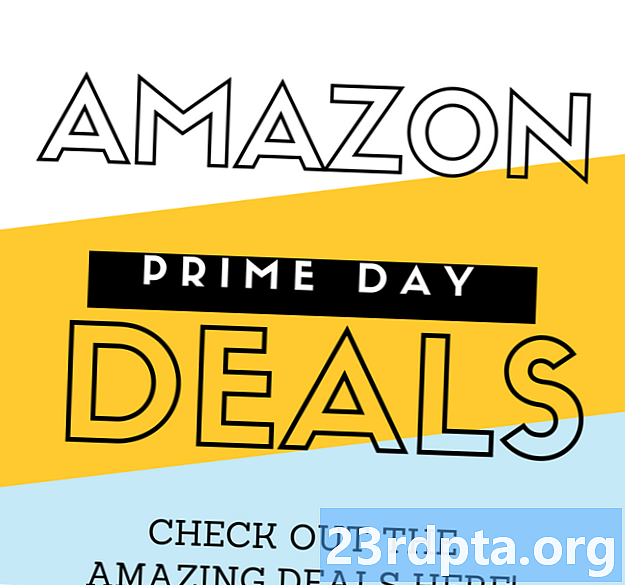Съдържание
- Alexa не успява да намери устройства
- Един от най-често срещаните проблеми на Amazon Echo е как Alexa се активира без предупреждение
- Алекса не изпълнява умения
- Alexa не може да остане свързана с Wi-Fi
- Изпълнението на поточната услуга е непоследователно
- Alexa приема вашите обаждания, всички
- Алекса не може да те чуе
- Известията за ехо са твърде силни

Интелигентните високоговорители обикновено улесняват ежедневното управление на задачите. Въпреки това, понякога те пропускат марката и Amazon Echo не прави изключение. Въпреки че е един от най-популярните налични интелигентни говорители, потребителите са склонни многократно да се сблъскват със същите проблеми на Amazon Echo. Вместо да изпитвате угризения на купувача, ето няколко лесни корекции, за да накарате Alexa и Echo да работят отново хармонично.
Бележка на редактора: Повечето от тези съвети се отнасят не само за цялото семейство Amazon Echo, но и за повечето от говорителите на Amazon Alexa от трети страни.
Свързани: 10 най-добри умения и приложения за Alexa
Alexa не успява да намери устройства
Ако Alexa не може да намери и активира различните ви умни домашни устройства, когато го поискате, помислете за няколко неща, преди да го извикате. Въпреки че това звучи излишно, проверете два пъти устройството, което се опитвате да свържете, съвместимо с Echo. Разбира се, ораторът има тенденция да работи с повечето продукти на марката, но няколко странни птици не се поддържат.
Ако проблемът ви е, че устройствата са съвместими, но Алекса просто не може да ги намери, нещо не е наред. Уверете се, че използвате правилните команди, тъй като Alexa може да бъде малко фина, що се отнася до синтаксиса. Например „Alexa, намалете силата на звука с 10“ е различно от „Alexa, намалете силата на звука малко“.
Нещо повече, това всъщност може да не е проблем с въпросното устройство. Ако случаят е такъв, трябва само да рестартирате устройството и след това трябва да е наред. За да сте в безопасност, можете да включите и изключите и Echo.
Един от най-често срещаните проблеми на Amazon Echo е как Alexa се активира без предупреждение

Проблемите с Amazon Echo включват собствени устройства, които са склонни да активират Alexa, когато не искате.
Точно като новородено, Алекса е винаги будна и винаги слуша. В по-голямата си част това е функция, а не грешка, тъй като Alexa може да се активира в момента, когато забележи с „будната дума“.
Ако кажете: „Ей, можете ли да стартирате прането“ и изречението е предназначено за вашия съпруг, Алекса няма да вдигне виртуален пръст. Това е добре, тъй като не винаги искаме Алекса да се занимава с нас. Ако обаче кажете: „Алекса, можете ли да стартирате пералнята?“, Бихте очаквали, че ще започне без закачване, и това обикновено е така.
Понякога обаче потребителите изпитват обратния проблем, когато слушате подкаст и комерсиални ефири с горещата дума „Alexa“. В този случай вие не призовахте Alexa да направи нещо, но интерпретира горещата си дума като команда и може да извърши действие, което не сте искали. Това не само може да е объркващо за първите собственици на интелигентни говорители, но и бързо става досадно.
Ако най-новото ви Netflix binge има герой на име Alexa, може да е най-добре да заглушите микрофона Echos, когато стриймингът показва.
Ако любимото ви телевизионно шоу има герой на име Алекс, просто заглушете микрофона на Echo, когато гледате телевизия. Това е допълнителна стъпка, но си струва да избягвате да чувате звук на Amazon Alexa във всяка друга сцена.
Може би това е такъв проблем, който искате да промените въобще думата за събуждане, в такъв случай това са само няколко основни стъпки:
- Отворете приложението Alexa.
- Кликнете Настройки.
- Изберете вашето устройство от списъка.
- Кликнете върху Събуди се Word опция.
- Изберете предпочитанията си между четирите варианта: „Alexa“, „Amazon“, „Echo“ или „Computer“.
Към настоящия момент не можете да излезете със собствената си гореща дума за Алекса, но това може да се промени с бъдещи актуализации.
Алекса не изпълнява умения
Alexa може да изпълни над 50 000 умения, така че не е чудно, че някои действат или не винаги се изпълняват правилно. Ако дадено умение не прави това, което сте очаквали, това може да е просто двуетажно умение. С толкова много опции би било забележително, ако всички те бяха забележителни.
Когато отваряте приложението Alexa, можете да разделате и разгледате Вашите умения, което е списък с умения, които сте използвали с Alexa. Намерете специфичното умение, което ви създава проблеми и изберете Управление на предпочитанията. Оттам го включете и изключете. В повечето случаи това трябва да е наред. В някои случаи обаче, точно като деинсталиране и преинсталиране на приложения, трябва да деактивирате и активирате Alexa Skill. След като приключите, рестартирайте Echo и проблемът трябва да бъде решен.
Alexa не може да остане свързана с Wi-Fi

За съжаление, Alexa не е единственият виртуален асистент, който от време на време се бори да остане свързан с Wi-Fi.
Това не е проблем, ограничен до Alexa устройства, изглежда, че всеки интелигентен говорител понякога се прекъсва. Ако това стане упорито сред вашите проблеми с Amazon Echo, трябва да опитате няколко метода.
Първо изключете всички подходящи устройства, включително Echo, модем, рутер и всяко друго умно устройство, контролирано от Alexa. След това го рестартирайте, основните ИТ неща тук.
Ако проблемът продължава, преместете високоговорителя си по-далеч от устройствата, докато все още сте в обхвата. Когато го правите, дръжте го близо до рутера и го превключете към 5GHz мрежа, за да намалите смущения. Ако и това не работи, може да се наложи да се свържете с поддръжката на Amazon.
Изпълнението на поточната услуга е непоследователно

Spotify е в основата на много проблеми с Amazon Echo.
Една от любимите ми функции на Echo е безпроблемно предаване на музика от Spotify, TuneIn, Pandora и iHeartRadio. За съжаление, понякога тези услуги изпитват повече пропускане на песни от истинските безжични слушалки. В този случай проблемът вероятно не е Echo, а Wi-Fi намеса, която беше разгледана в предишния раздел.
Сега, изглежда, Spotify причинява най-много проблеми. Ако сте опитвали отстраняване на неизправности и все още срещате тези проблеми на Amazon Echo, може да се наложи да прекратите връзката и да свържете отново своя премиум акаунт.
- Отворете приложението Alexa.
- Кликнете върху Настройки> Музика и медии> Spotify.
- Кликнете върху Прекратяване на връзката, сметка от Alexa, и потвърждаване.
- Кликнете върху Свържете акаунта на Spotify.com.
- Следвайте подканите, за да влезете отново.
Свързано: Apple ще позволи Apple Music на Amazon Echo устройства
Alexa приема вашите обаждания, всички

Когато настройвате вашия Echo да може да извършва повиквания чрез Alexa, вие също така му давате разрешение да пренасочва входящи повиквания чрез виртуалния асистент, което може да не е желано.
Устройствата Amazon Echo поддържат гласови повиквания, което ви позволява да провеждате разговори чрез Alexa, подобно на инициирането на разговори с Google Assistant. Това е изключително полезно за предвидени, изходящи повиквания, но може да причини проблеми с получаването им.
Когато оставяте Alexa да се обажда, трябва да предоставите своя телефонен номер. Това може да причини най-често срещаните проблеми с Amazon Echo, тъй като също така кара Alexa да получава всички обаждания, направени на този номер, независимо дали го задавате или не.
Тук имате няколко опции: деактивирайте функцията напълно или активирайте „не се безпокойте“ за вашия смарт говорител Echo. Можете също така да го използвате и да го настроите специално за пренасочени повиквания от Alexa, но в най-добрия случай е верижно решение.
Алекса не може да те чуе

Понякога микрофоните се борят да регистрират далечни гласове.
Въпреки че Echo е оборудван със седем микрофонни масива, не винаги се регистрира горещата дума. Тук може да има няколко неща, които да заглушават творбите. Може би имате специфичен акцент или каданс, Алекса се бори да тълкува. Въпреки това, след време Алекса ще се научи да ви разпознава.
- Отворете приложението Alexa.
- Кликнете върху Настройки> Гласово обучение.
- Изпълнете някоя или всичките 25 примерни команди за чети на глас.
- Echo ще ги запише и ще припомни вашия модел на реч
Друг проблем може да бъде физическият: помещенията са пълни с бариери, от опорни греди до луксозното котешко кондо на котето ви. Всяко от тези приспособления може да попречи на способността на микрофона да приема правилно аудио. Пренаредете стаята малко и дръжте силните уреди в съседство и вижте дали това помага.
Известията за ехо са твърде силни
Това е един от по-износимите проблеми на Amazon Echo, но въпреки това той съществува. Ако вашите известия са твърде силни или твърде тихи, настройките може да не са в синхрон с обема на Alexa. Например таймерът може да изгасне със силата на пожарната аларма и да бъде прекалено трептящ. За да ги коригирате, следвайте тези стъпки.
- Отворете приложението Alexa.
- Кликнете Настройки.
- Изберете вашето устройство.
- Кликнете Звуци.
- Регулирайте плъзгача по ваш вкус.
Това са най-забележимите проблеми на Amazon Echo, с които се сблъскват потребителите. Надяваме се, че това реши проблема и можете да се върнете да се насладите на вашия говорител. Най-лошият сценарий, просто фабрично нулирате Echo. Вярно е, че е болка, тъй като изисква напълно да информирате Alexa и да конфигурирате отново Echo, но трябва да направите трика, ако всичко останало се провали.
Ако имате други проблеми, които не сме адресирали, уведомете ни в коментарите и ще намерим решение.
Следваща: Най-добри слушалки с интеграция с Google Assistant